- 21st July 2021
- Posted by: lunlun
- Category: News
สำหรับผู้ที่เข้าสู่วงการคริปโต หรือ สนใจในเรื่องของ Defi ต่างๆ สิ่งที่ควรมีเลยคือ Wallet ครอบจักรวาลอย่าง Metamask กระเป๋า Metamask ก็ยังคงเป็น Hot Wallet อยู่ดีไม่ควรเก็บทรัพย์สินเราทั้งหมดในกระเป๋านี้นะ มันเป็นแค่กระเป๋าที่เราใช้งานบ่อยๆ วิธีการสร้างกระเป๋า Metamask นั้นง่ายนิดเดียว วันนี้แอดจะพาทุกคนมาเปิดกระเป๋ากัน พร้อมซิ่งกันหรือยังหละ!
1.เริ่มต้นไปที่เวปไซด์ https://metamask.io แนะนำให้ใช้เวปบราวเซอร์ Google Chrome นะครับ เพราะจะมีการซัพพอร์ท Dapps อื่นๆมากกว่าบน Firefox ให้กด Download ตามภาพ

2.หลังจากนั้นกดที่ install Metamask For Chrome
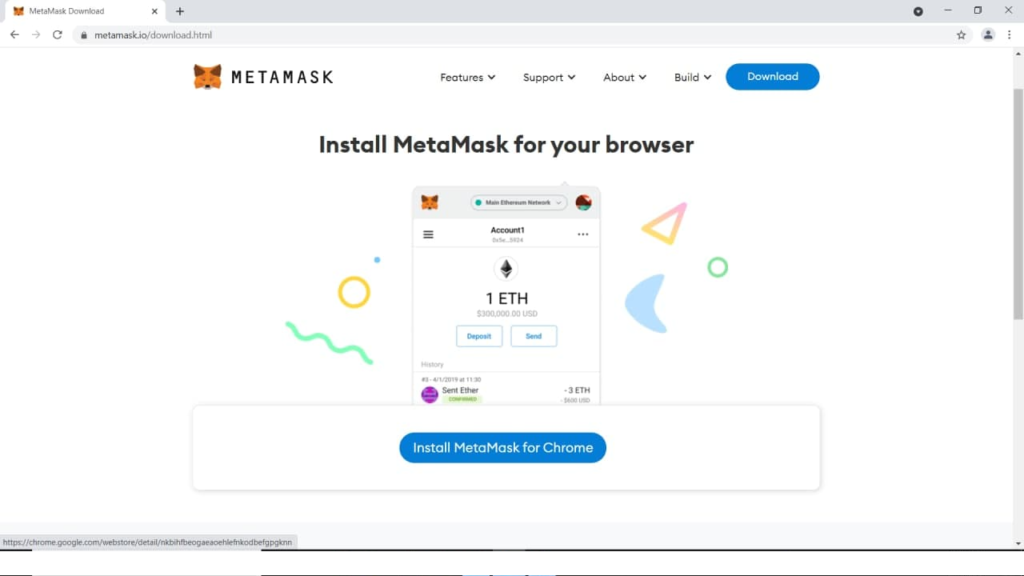
3.หลังจากนั้นกดที่ Add to chrome ตามภาพ

4.จะเด้ง Pop-up ขึ้นมาให้กดที่ Add Extension

5.เมื่อติดตั้งสำเร็จจะพบกับหน้าที่ ให้ทำการกดที่ Get Started

6.สำหรับคนที่เพิ่งจะเริ่มสร้างกระเป๋าครั้งแรกให้กดปุ่มที่ Create A Wallet ทางด้านขวานะครับ

7.กดปุ่ม I Agree เพื่อยอมรับข้อตกลงการใช้งาน Metamask

8.ขั้นตอนต่อไปเป็นการตั้งค่า Password เพื่อใช้ในการเปิดกระเป๋านี้เวลาใช้งาน จดกันด้วยละ ใส่อย่างน้อย 8 ตัวอักษรและติ๊กช่องข้อตกลงการเข้าใข้งานแล้วกด Create

9.หลังจากนั้นจะเข้าสู่หน้า ศูนย์การเรียนรู้เกี่ยวกับการเก็บรักษา Recovery Seed Phrase เป็นคลิปสั่นๆแนะนำให้ดูนะครับ หลังจากนั้นกด Next

10.ตอนนี้ทาง Metamask จะให้คำ Seed Word เป็นจำนวน 12 คำมา เพื่อ backup กระเป๋าเราไว้ ตัวนี้สำคัญยิ่งกว่า Password ห้ามหายโดยเด็ดขาดให้กดที่ช่องนั้นจำปรากฎคำขึ้นมา

11.ตอนนี้เราก็จะเห็นคำ Seed Word ของเราแล้ว ให้จดให้ดีห้ามผิด ห้ามสลับคำ ผมไม่แนะนำให้ใช้กล้องถ่ายภาพหรือเซพภาพหน้านี้ในคอมพิวเตอร์ของคุณนะครับ เพราะไม่รู้ว่ามีแอพพลิเคชั่นหรือไวรัสในเครื่องท่านไหมบางทีอาจโดนดักไปและจะทำให้เงินในกระเป่าเราถูกแฮคได้

12.เมื่อจดเสร็จแล้ว เค้าจะให้เราทวนแบบง่ายๆ ว่าเมื่อกี้เราจดคำ Seed Word ไปถูกต้องไหมให้กดไปตามที่เราจดมาก่อนหน้าครับ ใครจดไปผิดก็กด Back เพื่อไปดูอีกรอบได้ หลังจากนั้น นำ Seed Word ที่เราจดไว้มาเรียงให้ตรงกับที่เราจดไว้ในกรอบครับ

13.เมื่อเราใส่ถูกต้องก็จะปรากฎหน้านี้แสดงว่าเราสร้างกระเป๋าได้สำเร็จแล้วครับ กด All Done ก็เรียบร้อย

14.ตอนนี้เราจะเห็นรูปไอคอน Metamask ทางมุมขวาบนแล้ว เมื่อเรากดก็จะปรากฎหน้าจอตามภาพ โดยถ้าเรากดที่ไอคอนจุดสามจุด จะปรากฎคำสั่งดังนี้
Expand View เป็นการเปิดแทปแบบเต็มหน้าจอเพื่อให้เห็นชัดขึ้น ในคำอธิบายต่อไปๆจะอธิบายแบบเต็มหน้าจอนะครับ *ตอนนี้เราจะได้กระเป๋าตั้งต้นแล้วโดยชื่อกระเป๋าคือ Account 1 สามารถเปลี่ยนชื่อภายหลังได้

15.เมื่อกดที่ปุ่ม Account Details เพื่อดูรายละเอียดเกี่ยวกับกระเป๋า Account 1 ใบนี้ จะปรากฎปุ่มสองปุ่มคือ View Account On Etherscan ซึ่งเมื่อกดไปแล้วก็จะเป็นการเข้าไปก็จะเปิดเวปใหม่ โดยเวป Etherscan นี้เป็นเวปที่นิยมที่สุดในการเช็คธุรกรรมที่เกิดขึนบนเชน ETH

16.นี้คือหน้าจอตัวอย่างของเวป Etherscan ของกระเป๋า Account 1 นี้ ซึ่งตอนนี้ยังไม่มีธุรกรรมอะไรเลย ยังเป็นแค่กระเป๋าเปล่าๆ

17.จากในข้อ 15 จะมีอีกปุ่ม คือ Export Private Key จะเป็นการขอให้แสดงค่า Private Key ของกระเป๋า Account 1 นี้ ผมว่าจะจดไว้ก็ด้วยก็ดีนะครับ เพราะ Seed Word ที่เราเคยจดคือคำที่ทาง Metamask ให้มาและสร้างกระเป๋าใบนี้ขึ้น และแน่นอนว่าให้กดลงกระดาษห้ามถ่ายภาพหรือสกรีนช็อตหน้าจอนะ โดย Metamask จะให้ใส่ Password เพื่อแสดง Private Key ขึ้นมา

18.เมื่อเราป้อน Password เข้าไปเราก็จะเห็น Private Key ของกระเป๋า Account 1 นี้แล้วครับ จดให้ดีตัวพิมพ์ใหญ่ ตัวพิมพ์เล็ก ห้ามผิด ทวนเช็คหลายๆรอบนะ

19.กลับมาที่หน้าหลักของ Metamask เราสามารถ เช็ค Address ได้ 2 ทึ่ สามารถ กดใต้คำว่า Account ได้เลยโดยจะ Copy อัตโนมัติ หรือสามารถเข้าไปที่ ไอคอนสามจุดแล้ว กด Account Details เพื่อเห็น เลขกระเป๋า และ QR Code ของเรา เมื่อต้องการโอนเข้ามากระเป๋าสามามรถ Copy , Address ไปยังต้นทางได้เลย

20.เมื่อต้องการโอน ให้เลื่อกกดไปที่ send จะขึ้นเมนูตามนี้ 1. คือ Address ที่ต้องการโอน 2. Asset ของเราที่มี 3. จำนวนเหรียญที่ต้องการโอน 4. ค่าธรรมเนียมที่ต้องการจ่ายโดยแบ่งเป็น 3 ระดับ ช้า ปกติ และ เร็วมาก โดยยิ่งเร็วเราจะเสียค่าธรรมเนียมยิ่งแพง ในส่วนของ Advance Options เราจะสอนต่อในพาทหน้านะครับ

